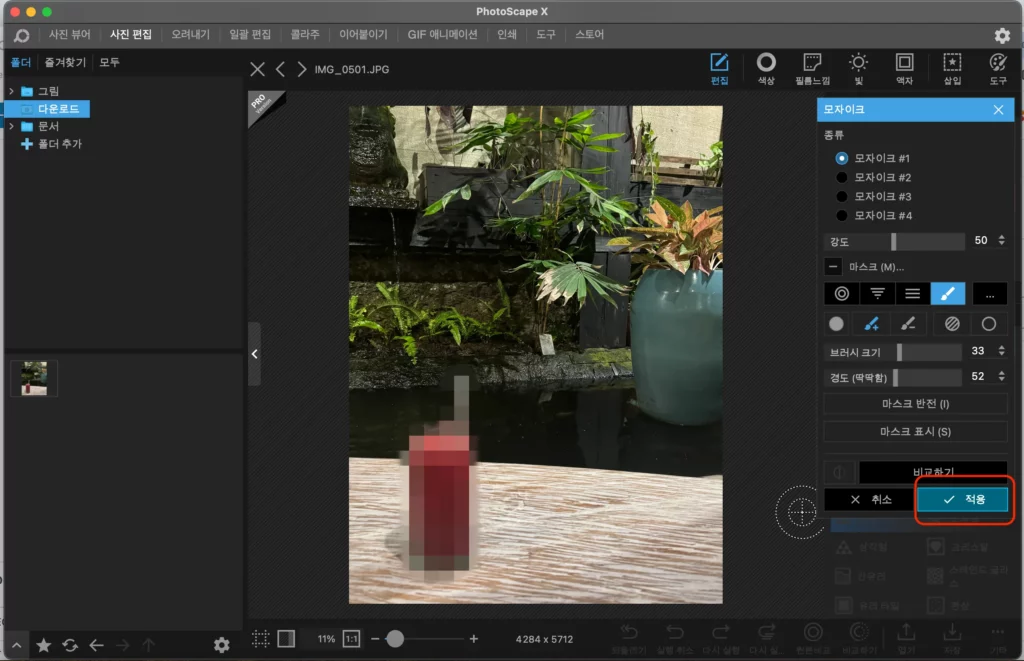맥북에서 저장된 사진을 모자이크 처리하는 간단하고 쉬운 방법에 대해 소개드립니다. 맥북 기본 사진앱에서는 불가하고 무료 사진 편집 앱을 설치해서 쉽게 모자이크 처리할 수 있습니다. 모자이크 처리하는 방법에 대해 살펴보도록 하겠습니다.
맥북 사진 편집 앱 photoScape X 다운로드 받기
위의 링크에서 photoScape X 프로그램을 다운받아 설치해 주세요. photoScape X 는 무료 사진 편집 앱으로 모자이크 처리를 간단하게 할 수 있습니다.
맥북에서 사진 모자이크 처리 방법
- command + space 하면, 맥북 검색 기능을 실행할 수 있습니다. 검색창에서 ‘photoScape X’ 를 적어주면 검색이 됩니다. photoScape X 프로그램을 실행해 주세요.
- 실행된 프로그램에서 모자이크 처리할 사진을 끌어 놓아서 가져올 수 있습니다. 또는 프로그램 화면 왼쪽에 있는 폴더에서 사진을 열 수도 있습니다.
- 사진을 가져왔다면, ‘편집’ 을 선택하고, ‘효과’를 선택해 주세요.
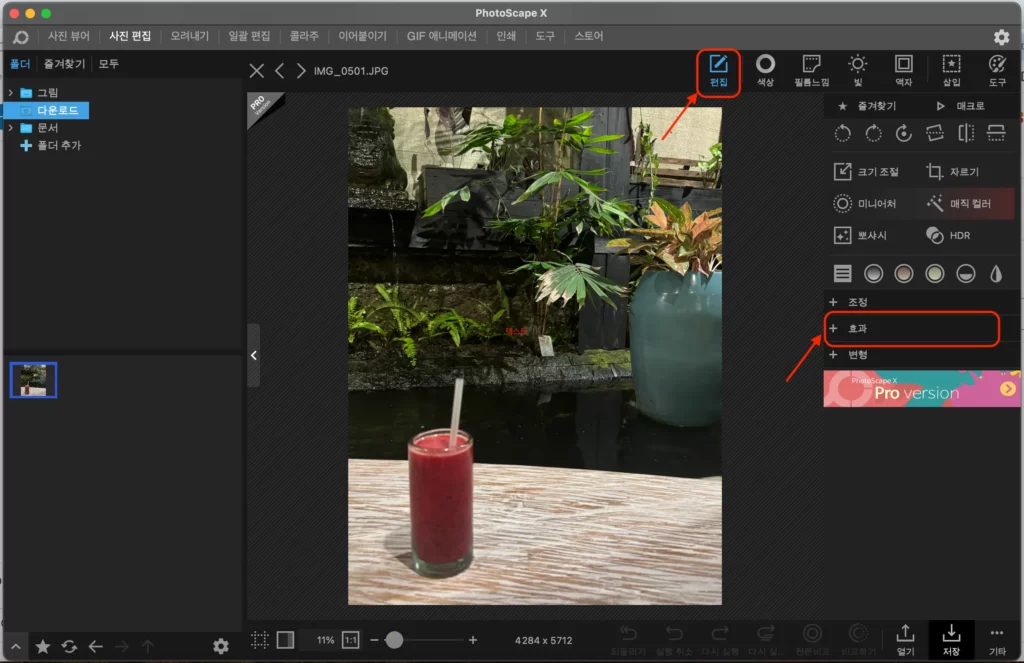
4. 효과를 눌러서 나온 여러 기능 중, ‘모자이크’를 찾아서 선택해 주세요.
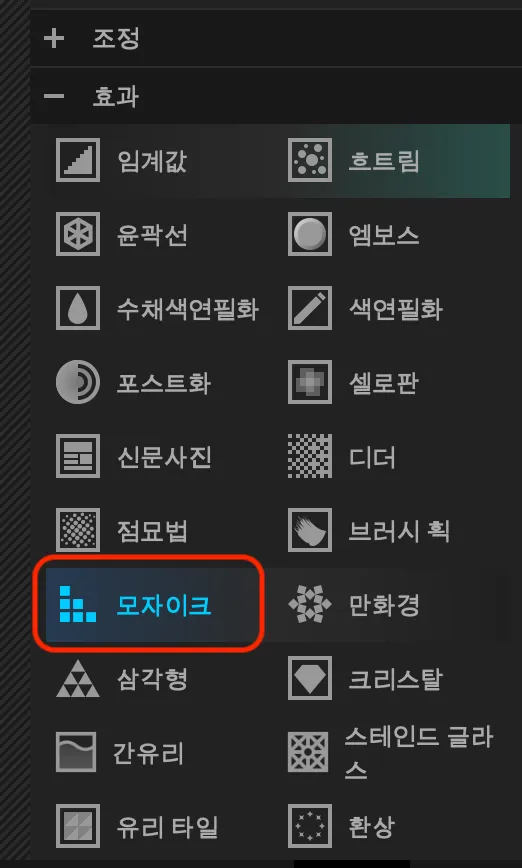
5. 모자이크를 선택하면, 처음엔 사진 전체가 모자이크 처리됩니다. 이 때 ‘마스크’를 선택해 주세요. ‘마스크’ 기능은 사진에서 특정 부분만 처리할 수 있는 기능입니다.
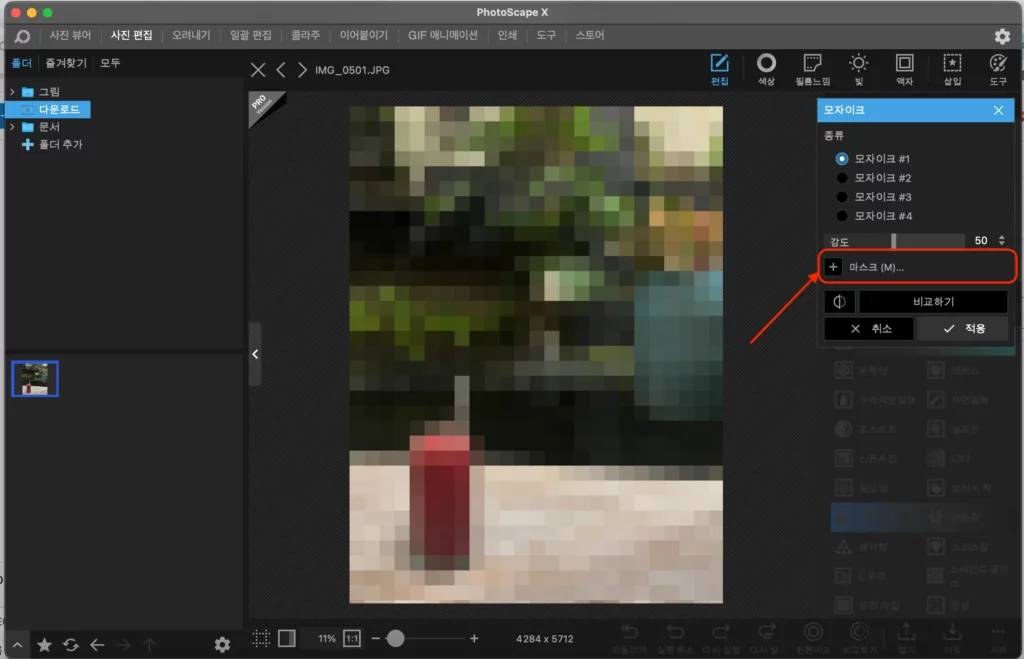
6. 브러시 모양, 브러시 크기, 경도를 선택해 주세요. 브러시 모양은 모자이크처리할 붓모양을 원형 또는 사각형 등으로 설정할 수 있습니다. 브러시 크기는 모자이크처리할 붓 크기를 조절할 수 있습니다. 경도는 모자이크 세기 정도입니다. 세게 할 수록 모자이크 정도가 심해집니다.
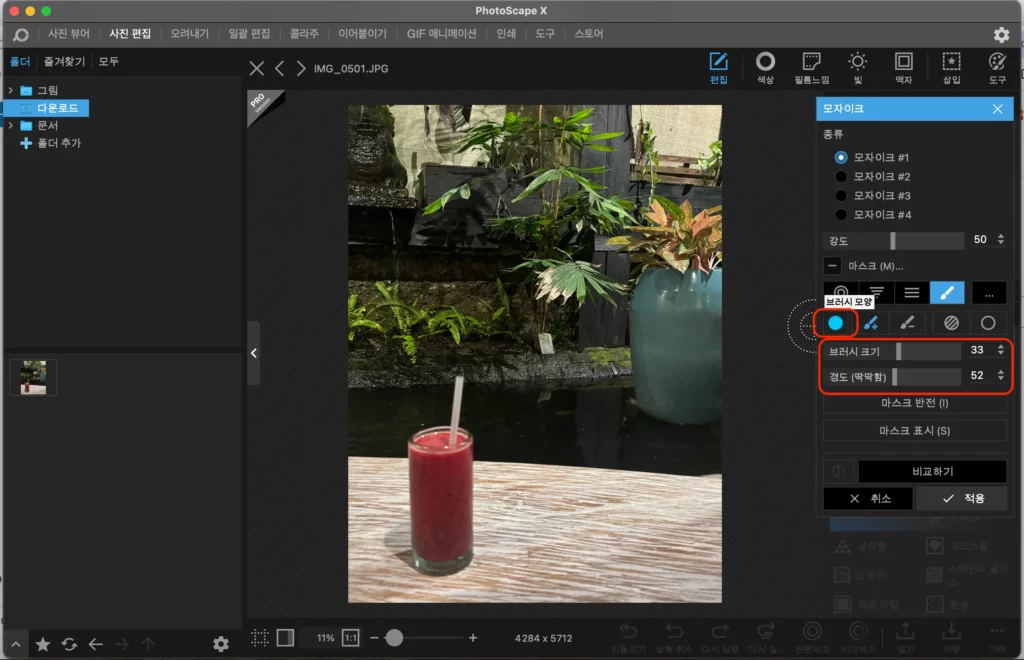
7. 모자이크 붓 설정을 마치고 모자이크할 곳에 마우스로 색칠하듯 입혀주면 됩니다. 모자이크 처리를 마쳤다면 ‘적용’ 버튼을 선택해 주시면 됩니다.